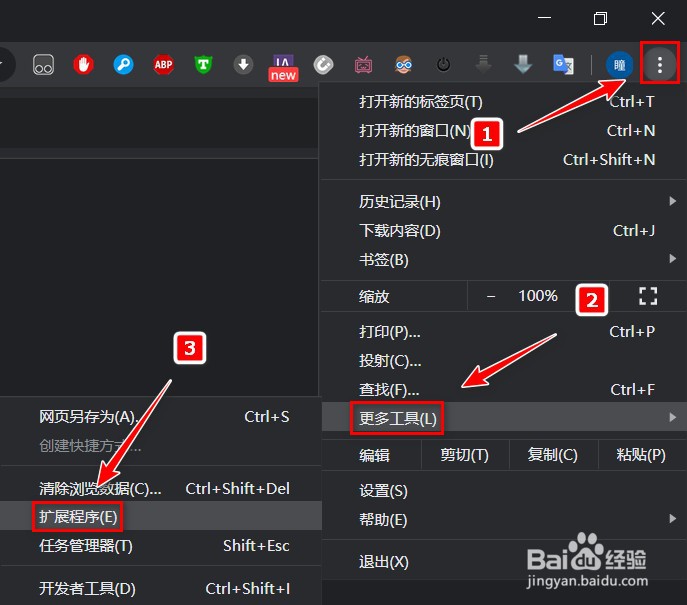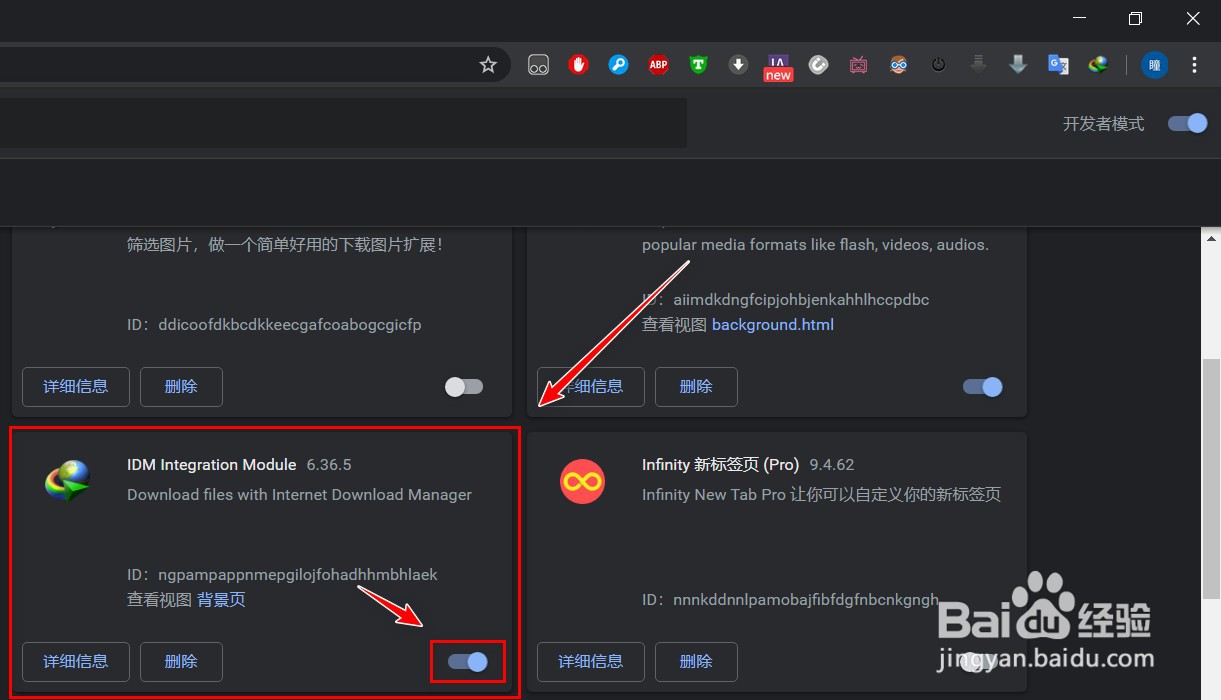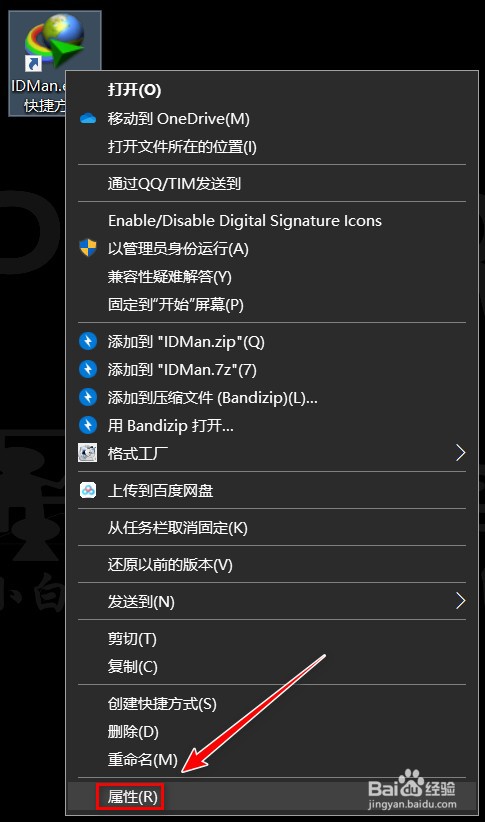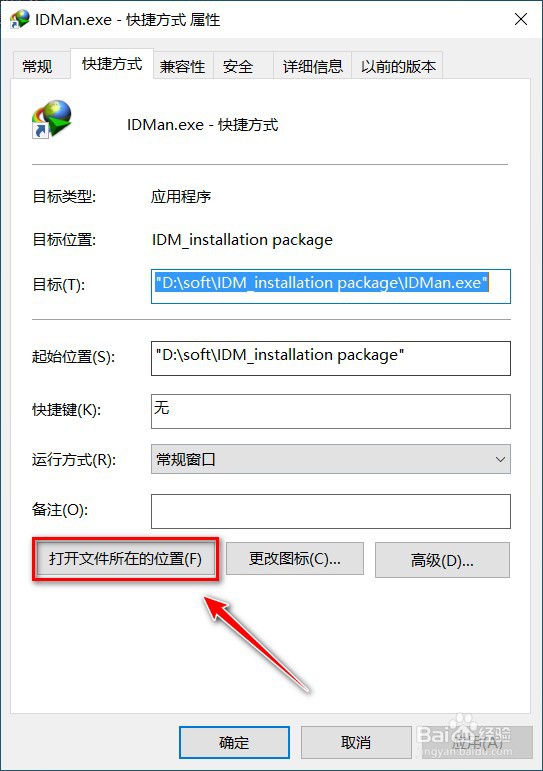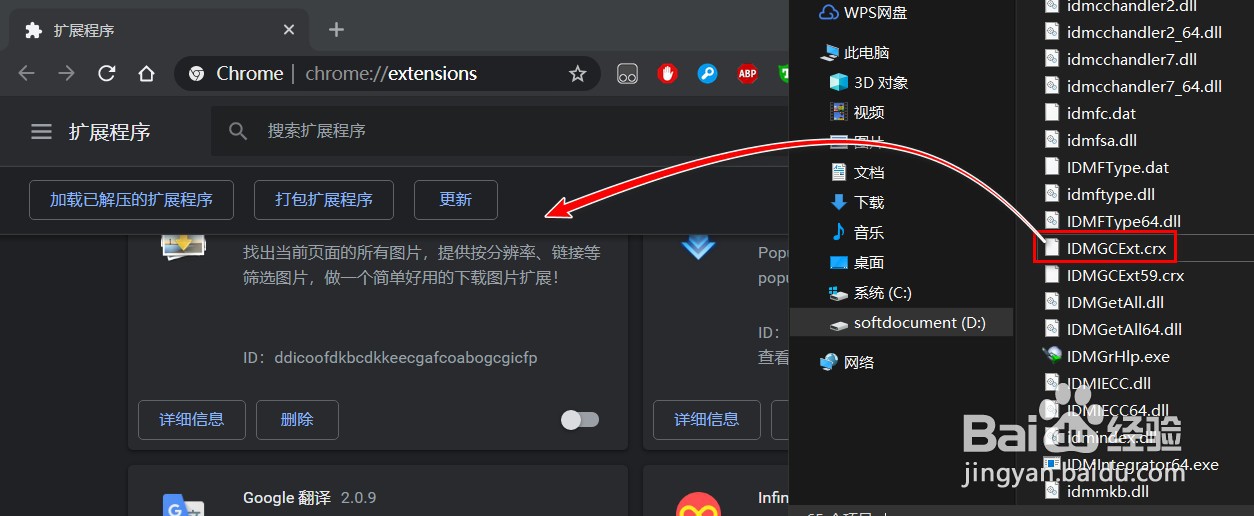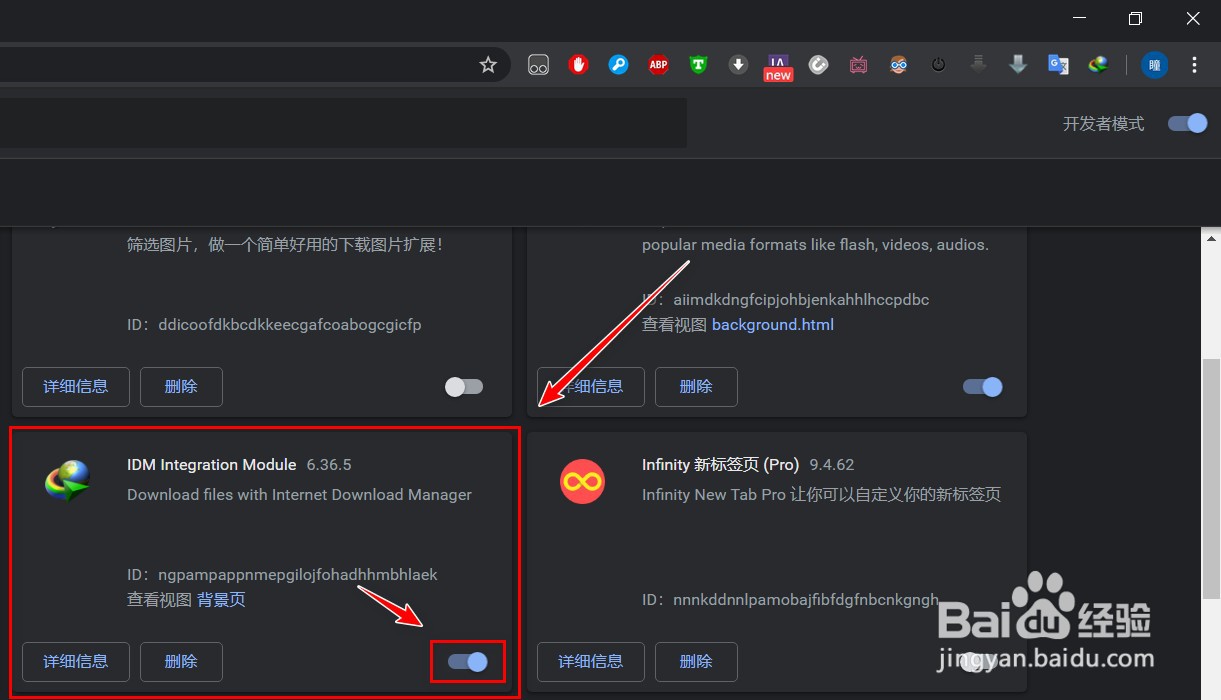Google如何添加IDM插件
1、方法一:(推荐款)1.将IDM软件卸载,再重新安装,安装好后,打开Google浏览器,依次选择【三点】>>>【更多工具】>>>【扩展程序】按钮
2、2.在扩展程序中,你会发现其中诞生了IDM插件,勾选打开它就行了(你在安装IDM时,插件就自动添加到Google中了)
3、方法二:(使用方法一在扩展程序中没有找到IDM插件,痘痉颔湄那就方法二吧)1.找到你电脑里的IDM软件,选中它【右击】,再单击【属性】
4、2.单击【打开文件所在的位置】按钮,将弹出IDM文件对话框先撂一边,但不要关闭它,下面有用
5、3.打开Google浏览器,依次选择【三点】>>>【更多工具】>>>【扩展程序】按钮
6、4.找到IDM文件对话框中的【IDMGCExt.crx】文件,拖拽到Google浏览器的扩展程序中
7、5.在弹出的对话框中,单击【添加扩展程序】按钮
8、6.在扩展程序中,找到IDM插件,如果没有勾选,就【勾选】打开它(如果发现安装的IDM插件下载有问题就卸载软件,重新安装一下,也即方法一)
声明:本网站引用、摘录或转载内容仅供网站访问者交流或参考,不代表本站立场,如存在版权或非法内容,请联系站长删除,联系邮箱:site.kefu@qq.com。
阅读量:24
阅读量:76
阅读量:31
阅读量:79
阅读量:91